Nota
El acceso a esta página requiere autorización. Puede intentar iniciar sesión o cambiar directorios.
El acceso a esta página requiere autorización. Puede intentar cambiar los directorios.
Un menú es una lista de elementos que especifican opciones o grupos de opciones (un submenú) para una aplicación. Al hacer clic en un elemento de menú, se abre un submenú o se hace que la aplicación lleve a cabo un comando. En esta sección se proporciona información sobre los temas siguientes:
- Barras de menús y menús
- Acceso de teclado a menús
- Creación de menús
-
Elementos de menú
- Elementos de comando y elementos que abren submenús
- identificador deMenu-Item
- Menu-Item Posición
- Obtener acceso a elementos de menú mediante programación
- Elementos de menú predeterminados
- Elementos de menú seleccionados y desactivados
- Elementos de menú habilitados, atenuados y deshabilitados
- Elementos de menú resaltados
- Owner-Drawn Elementos de Menú
- Separadores de elementos de menú y saltos de línea
- Mensajes usados con menús
- Destrucción del menú
Barras de menús y menús
Un menú se organiza en una jerarquía. En el nivel superior de la jerarquía se encuentra la barra de menús; que contiene una lista de menús, que a su vez pueden contener submenús. A veces, una barra de menús se denomina menú de nivel superior y los menús y submenús también se conocen como menús emergentes.
Un elemento de menú puede llevar a cabo un comando o abrir un submenú. Un elemento que lleva a cabo un comando se denomina un elemento de comando o un comando.
Un elemento de la barra de menús casi siempre abre un menú. Las barras de menú rara vez contienen elementos de comando. Un menú que se abre desde la barra de menús se despliega desde la barra de menús y a veces se denomina menú desplegable. Cuando se muestra un menú desplegable, se adjunta a la barra de menús. Un elemento de menú de la barra de menús que abre un menú desplegable también se denomina nombre de menú.
Los nombres de menú de una barra de menús representan las categorías principales de comandos que proporciona una aplicación. Al seleccionar un nombre de menú en la barra de menús, normalmente se abre un menú cuyos elementos de menú corresponden a los comandos de una categoría. Por ejemplo, una barra de menús puede contener un nombre de menú Archivo que, cuando el usuario hace clic en él, activa un menú con elementos de menú como Nuevo, Abrir y Guardar. Para obtener información sobre una barra de menús, llame a GetMenuBarInfo.
Solo una ventana emergente o superpuesta puede contener una barra de menús; Una ventana secundaria no puede contener una. Si la ventana tiene una barra de título, el sistema coloca la barra de menús justo debajo. Una barra de menús siempre está visible. Sin embargo, un submenú no está visible hasta que el usuario selecciona un elemento de menú que lo activa. Para obtener más información sobre las ventanas emergentes y superpuestas, vea Tipos de ventana.
Cada menú debe tener una ventana de propietario. El sistema envía mensajes a la ventana de propietario de un menú cuando el usuario selecciona el menú o elige un elemento en el menú.
En esta sección se describen los temas siguientes.
Menús contextuales
El sistema también proporciona menús de acceso rápido. No se adjunta un menú contextual a la barra de menús; puede aparecer en cualquier parte de la pantalla. Normalmente, una aplicación asocia un menú contextual a una parte de una ventana, como el área de cliente o con un objeto específico, como un icono. Por este motivo, estos menús también se denominan menús contextuales.
Un menú contextual permanece oculto hasta que el usuario lo activa, normalmente haciendo clic con el botón derecho en una selección, una barra de herramientas o un botón de barra de tareas. Normalmente, el menú se muestra en la posición del cursor de texto o del ratón.
Menú Ventana
El menú Ventana (también conocido como menú Sistema o Menú Control ) es un menú emergente definido y administrado casi exclusivamente por el sistema operativo. El usuario puede abrir el menú de la ventana haciendo clic en el icono de la aplicación en la barra de título o haciendo clic con el botón derecho en cualquier parte de la barra de título.
El menú Ventana proporciona un conjunto estándar de elementos de menú que el usuario puede elegir cambiar el tamaño o la posición de una ventana, o cerrar la aplicación. Los elementos del menú de la ventana se pueden agregar, eliminar y modificar, pero la mayoría de las aplicaciones solo usan el conjunto estándar de elementos de menú. Una ventana superpuesta, emergente, o secundaria puede tener un menú de ventana. Es poco frecuente que una ventana emergente o superpuesta no incluya un menú de ventana.
Cuando el usuario elige un comando en el menú Ventana , el sistema envía un mensaje WM_SYSCOMMAND a la ventana del propietario del menú. En la mayoría de las aplicaciones, el procedimiento de ventana no procesa mensajes desde el menú de la ventana. En su lugar, simplemente pasa los mensajes a la función DefWindowProc para el procesamiento predeterminado del sistema del mensaje. Si una aplicación agrega un comando al menú de la ventana, el procedimiento de ventana debe procesar el comando.
Una aplicación puede usar la función GetSystemMenu para crear una copia del menú de ventana predeterminado que se va a modificar. Cualquier ventana que no use la función GetSystemMenu para realizar su propia copia del menú de la ventana recibe el menú de ventana estándar.
Identificador de ayuda
Está asociado a cada barra de menús, menú, submenú y menú contextual un identificador de ayuda. Si el usuario presiona la tecla F1 mientras el menú está activo, este valor se envía a la ventana del propietario como parte de un mensaje de WM_HELP .
Acceso de teclado a menús
El sistema proporciona una interfaz de teclado estándar para menús. Puede mejorar esta interfaz proporcionando teclas de acceso mnemónico y teclas de método abreviado (acelerador) para los elementos de menú.
En los temas siguientes se describe la interfaz de teclado estándar, las teclas de acceso y las teclas de método abreviado:
Interfaz de teclado estándar
El sistema está diseñado para funcionar con o sin un mouse u otro dispositivo que apunte. Dado que el sistema proporciona una interfaz de teclado estándar, el usuario puede usar el teclado para seleccionar elementos de menú. Esta interfaz de teclado no necesita código especial. Una aplicación recibe un mensaje de comando si el usuario selecciona un elemento de menú a través del teclado o mediante un mouse. La interfaz de teclado estándar procesa las siguientes pulsaciones de tecla.
| Pulsación de tecla | Acción |
|---|---|
| Carácter alfabético | Selecciona el primer elemento de menú con el carácter especificado como su tecla de acceso. Si el elemento seleccionado invoca un menú, se muestra el menú y se resalta el primer elemento. De lo contrario, se elige el elemento de menú. |
| ALT | Activa y desactiva el modo de barra de menús. |
| ALT+Barra espaciadora | Muestra el menú de la ventana. |
| ENTRAR | Activa un menú y selecciona el primer elemento de menú si un elemento tiene un menú asociado. De lo contrario, esta pulsación de tecla elige el elemento como si el usuario liberara el botón del mouse mientras se seleccionaba el elemento. |
| ESC | Sale del modo de menú. |
| FLECHA IZQUIERDA | Cambia al elemento de menú de nivel superior anterior. Los elementos de menú de nivel superior incluyen nombres de menú y el menú de la ventana. Si el elemento seleccionado está en un menú, se selecciona la columna anterior del menú o se selecciona el elemento de menú de nivel superior anterior. |
| FLECHA DERECHA | Funciona como la tecla FLECHA IZQUIERDA, excepto en la dirección opuesta. En los menús, esta pulsación de tecla avanza una columna; cuando el elemento seleccionado está actualmente en la columna de extremo derecho, se selecciona el menú siguiente. |
| FLECHAS ARRIBA o ABAJO | Activa un menú cuando se presiona en un nombre de menú. Cuando se presiona en un menú, la tecla flecha arriba selecciona el elemento anterior; la tecla flecha abajo selecciona el elemento siguiente. |
Teclas de acceso de menú
La interfaz de teclado estándar para los menús se puede mejorar agregando teclas de acceso (mnemonics) a los elementos de menú. Una clave de acceso es una letra subrayada en el texto de un elemento de menú. Cuando un menú está activo, el usuario puede seleccionar un elemento de menú presionando la tecla que corresponde a la letra subrayada del elemento. El usuario activa la barra de menús presionando la tecla ALT para resaltar el primer elemento de la barra de menús. Un menú está activo cuando se muestra.
Para crear una tecla de acceso para un elemento de menú, precede a cualquier carácter de la cadena de texto del elemento con una y comercial. Por ejemplo, la cadena de texto "&Move" hace que el sistema subraye la letra "M".
Teclas de acceso rápido del menú
Además de tener una tecla de acceso, un elemento de menú puede tener asociada una tecla de método abreviado. Una tecla de método abreviado es diferente de una tecla de acceso, ya que el menú no tiene que estar activo para que funcione la tecla de método abreviado. Además, una tecla de acceso siempre está asociada a un elemento de menú, mientras que una tecla de método abreviado suele ser (pero no tiene que estar) asociada a un elemento de menú.
El texto que identifica la tecla de método abreviado se agrega a la cadena de texto del elemento de menú. El texto contextual aparece a la derecha del nombre del elemento de menú, después de una barra diagonal inversa y un carácter de tabulación (\t). Por ejemplo, "&Close\tAlt+F4" representa un comando Close con la combinación de teclas ALT+F4 como tecla de método abreviado y con la letra "C" como su tecla de acceso. Para obtener más información, consulte Aceleradores de teclado.
Creación de menús
Puede crear un menú mediante una plantilla de menú o funciones de creación de menús. Normalmente, las plantillas de menú se definen como recursos. Los recursos de plantilla de menú se pueden cargar explícitamente o asignar como menú predeterminado para una clase de ventana. También puede crear recursos de plantilla de menú dinámicamente en memoria.
En los temas siguientes se describe la creación de menús con detalle:
- Recursos de plantilla de menú
- Plantilla de menú en memoria
- Identificadores de menú
- Funciones de creación de menús
- Mostrar menú
- Menús de la clase ventana
Recursos de plantilla de menú
La mayoría de las aplicaciones crean menús mediante recursos de plantilla de menú. Una plantilla de menú define un menú, incluidos los elementos de la barra de menús y todos los menús. Para obtener información sobre cómo crear un recurso de plantilla de menú, consulte la documentación incluida con las herramientas de desarrollo.
Después de crear un recurso de plantilla de menú y agregarlo al archivo ejecutable de la aplicación (.exe), puede usar la función LoadMenu para cargar el recurso en memoria. Esta función devuelve un identificador al menú, que puede asignar a una ventana mediante la función SetMenu . Puede asignar un menú a cualquier ventana que no sea una ventana secundaria.
La implementación de menús como recursos facilita la localización de una aplicación para su uso en varios países o regiones. Solo el archivo de definición de recursos debe localizarse para cada idioma, no para el código fuente de la aplicación.
Plantilla de menú en memoria
Se puede crear un menú a partir de una plantilla de menú que está integrada en memoria en tiempo de ejecución. Por ejemplo, una aplicación que permite a un usuario personalizar su menú podría crear una plantilla de menú en memoria en función de las preferencias del usuario. Después, la aplicación podría guardar la plantilla en un archivo o en el Registro para su uso futuro. Para crear un menú a partir de una plantilla en memoria, use la función LoadMenuIndirect . Para obtener descripciones de formatos de plantilla de menú, vea Recursos de plantilla de menú.
Una plantilla de menú estándar consta de una estructura MENUITEMTEMPLATEHEADER seguida de una o varias estructuras MENUITEMTEMPLATE .
Una plantilla de menú extendida consta de una estructura de MENUEX_TEMPLATE_HEADER seguida de una o varias estructuras de MENUEX_TEMPLATE_ITEM .
Manejadores de menú
El sistema genera un identificador único para cada menú. Un identificador de menú es un valor del tipo HMENU . Una aplicación debe especificar un identificador de menú en muchas de las funciones de menú. Recibe un identificador para una barra de menús al crear el menú o cargar un recurso de menú.
Para recuperar un identificador de la barra de menús de un menú que se ha creado o cargado, use la función GetMenu . Para recuperar un identificador del submenú asociado a un elemento de menú, use la función GetSubMenu o GetMenuItemInfo . Para recuperar un identificador en un menú de ventana, use la función GetSystemMenu .
Funciones de creación de menús
Con las funciones de creación de menús, puede crear menús en tiempo de ejecución o agregar elementos de menú a menús existentes. Puede usar la función CreateMenu para crear una barra de menús vacía y la función CreatePopupMenu para crear un menú vacío. Puede guardar cierta información de configuración para un menú mediante la estructura MENUINFO . Para obtener o recuperar la configuración de un menú, use GetMenuInfo o SetMenuInfo. Para agregar elementos a un menú, use la función InsertMenuItem . Todavía se admiten las funciones AppendMenu e InsertMenu anteriores, pero se debe usar InsertMenuItem para las nuevas aplicaciones.
Mostrar menú
Una vez cargado o creado un menú, debe asignarse a una ventana para que el sistema pueda mostrarlo. Puede asignar un menú definiendo un menú de clase. Para obtener más información, vea Menús de clase de ventana. También puede asignar un menú a una ventana especificando un identificador en el menú como parámetro hMenu de la función CreateWindow o CreateWindowEx , o llamando a la función SetMenu .
Para mostrar un menú contextual, use la función TrackPopupMenuEx. Los menús contextuales, también llamados menús emergentes flotantes, se muestran normalmente cuando se procesa el mensaje WM_CONTEXTMENU.
Puede asignar un menú a cualquier ventana que no sea una ventana secundaria.
La función TrackPopupMenu anterior sigue siendo compatible, pero las nuevas aplicaciones deben usar la función TrackPopupMenuEx .
Menús de clase de ventana
Puede especificar un menú predeterminado, denominado menú de clase, al registrar una clase de ventana. Para ello, asigne el nombre del recurso menu-template al miembro lpszMenuName de la estructura WNDCLASS usada para registrar la clase.
De forma predeterminada, a cada ventana se le asigna el menú de clase para su clase de ventana, por lo que no es necesario cargar explícitamente el menú y asignarlo a cada ventana. Puede invalidar el menú de clase especificando un identificador de menú diferente en una llamada a la función CreateWindowEx . También puede cambiar el menú de una ventana después de crearlo mediante la función SetMenu . Para más información, consulte Clases de Ventanas.
Elementos de menú
En los temas siguientes se describe lo que hace el sistema cuando el usuario elige un elemento de menú y las formas en que una aplicación puede controlar la apariencia y la funcionalidad de un elemento:
- Elementos de comando y elementos que abren submenús
- identificador deMenu-Item
- Menu-Item Posición
- Obtener acceso a elementos de menú mediante programación
- Elementos de menú predeterminados
- Elementos de menú seleccionados y desactivados
- Elementos de menú habilitados, atenuados y deshabilitados
- Elementos de menú resaltados
- Owner-Drawn Elementos de Menú
- Separadores de elementos de menú y saltos de línea
Elementos de comando y elementos que abren submenús
Cuando el usuario elige un elemento de comando, el sistema envía un mensaje de comando a la ventana que posee el menú. Si el elemento de comando está en el menú de la ventana, el sistema envía el mensaje WM_SYSCOMMAND . De lo contrario, envía el mensaje WM_COMMAND .
El identificador del submenú correspondiente está asociado a cada elemento de menú que abre un submenú. Cuando el usuario apunta a este elemento, el sistema abre el submenú. No se envía ningún mensaje de comando a la ventana del propietario. Sin embargo, el sistema envía un mensaje WM_INITMENUPOPUP a la ventana del propietario antes de mostrar el submenú. Puede obtener un identificador del submenú asociado a un elemento mediante la función GetSubMenu o GetMenuItemInfo .
Normalmente, una barra de menús contiene nombres de menú, pero también puede contener elementos de comando. Un submenú normalmente contiene elementos de comando, pero también puede contener elementos que abren submenús anidados. Al agregar estos elementos a los submenús, puede anidar menús a cualquier profundidad. Para proporcionar una indicación visual para el usuario, el sistema muestra automáticamente una flecha pequeña a la derecha del texto de un elemento de menú que abre un submenú.
Menu-Item identificador
Asociado a cada elemento de menú es un entero único definido por la aplicación, denominado identificador de elemento de menú. Cuando el usuario elige un elemento de comando en un menú, el sistema envía el identificador del elemento a la ventana de propietario como parte de un mensaje de WM_COMMAND . El procedimiento de ventana examina el identificador para determinar el origen del mensaje y procesa el mensaje en consecuencia. Además, puede especificar un elemento de menú mediante su identificador al llamar a funciones de menú; por ejemplo, para habilitar o deshabilitar un elemento de menú.
Los elementos de menú que abren submenús tienen identificadores igual que lo hacen los elementos de comando. Sin embargo, el sistema no envía un mensaje de comando cuando se selecciona dicho elemento en un menú. En su lugar, el sistema abre el submenú asociado al elemento de menú.
Para recuperar el identificador del elemento de menú en una posición especificada, use la función GetMenuItemID o GetMenuItemInfo .
Posición de Menu-Item
Además de tener un identificador único, cada elemento de menú de una barra de menús o menú tiene un valor de posición único. El elemento situado más a la izquierda en una barra de menús o el elemento superior de un menú tiene la posición cero. El valor de posición se incrementa para los elementos del menú posteriores. El sistema asigna un valor de posición a todos los elementos de un menú, incluidos los separadores. En la ilustración siguiente se muestran los valores de posición de los elementos de una barra de menús y en un menú.
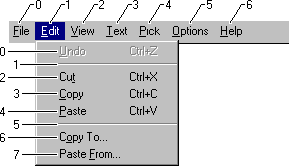
Al llamar a una función de menú que modifica o recupera información sobre un elemento de menú específico, puede especificar el elemento mediante su identificador o su posición. Para obtener más información, vea la siguiente sección.
Obtener acceso a elementos de menú mediante programación
La mayoría de las funciones de menú permiten especificar un elemento de menú por posición o por comando. Algunas funciones usan las marcas MF_BYPOSITION y MF_BYCOMMAND para indicar el algoritmo de búsqueda; otros tienen un parámetro fByPosition explícito. Si especifica el elemento de menú por posición, el número de elemento es un índice de base cero en el menú. Si especifica el elemento de menú por medio de un comando, se busca en el menú y sus submenús un elemento cuyo identificador de menú sea igual al número de elemento proporcionado. Si más de un elemento de la jerarquía de menús coincide con el número de elemento, no se especifica cuál se usa. Si los menús contienen identificadores de menú duplicados, debe usar operaciones de menú basadas en posición para evitar esta ambigüedad.
Elementos de menú predeterminados
Un submenú puede contener un elemento de menú predeterminado. Cuando el usuario abre un submenú haciendo doble clic, el sistema envía un mensaje de comando a la ventana del propietario del menú y cierra el menú como si se hubiera elegido el elemento de comando predeterminado. Si no hay ningún elemento de comando predeterminado, el submenú permanece abierto. Para recuperar y establecer el elemento predeterminado para un submenú, use las funciones GetMenuDefaultItem y SetMenuDefaultItem .
Elementos de menú seleccionados y eliminados
Un elemento de menú se puede seleccionar o borrar. El sistema muestra un mapa de bits junto a los elementos de menú seleccionados para indicar su estado seleccionado. El sistema no muestra un mapa de bits junto a elementos claros, a menos que se especifique un mapa de bits "clear" definido por la aplicación. Solo se pueden seleccionar elementos de menú en un menú; no se pueden seleccionar elementos de una barra de menús.
Las aplicaciones suelen comprobar o desactivar un elemento de menú para indicar si una opción está en vigor. Por ejemplo, supongamos que una aplicación tiene una barra de herramientas que el usuario puede mostrar u ocultar mediante un comando Toolbar en un menú. Cuando la barra de herramientas está oculta, la opción del menú Barra de herramientas es visible. Cuando el usuario elige el comando, la aplicación comprueba el elemento de menú y muestra la barra de herramientas.
Un atributo de marca de verificación controla si se selecciona un elemento de menú. Puede establecer el atributo de marca de verificación de un elemento de menú mediante la función CheckMenuItem . Puede usar la función GetMenuState para determinar si un elemento de menú está seleccionado o desactivado actualmente.
En lugar de CheckMenuItem y GetMenuState, puede usar las funciones GetMenuItemInfo y SetMenuItemInfo para recuperar y establecer el estado de comprobación de un elemento de menú.
A veces, un grupo de elementos de menú corresponde a un conjunto de opciones mutuamente excluyentes. En este caso, puede indicar la opción seleccionada mediante un elemento de menú de radio seleccionado (análogo a un control de botón de radio). Los elementos de radio seleccionados se muestran con un mapa de bits con viñetas en lugar de un mapa de bits de marca de verificación. Para comprobar un elemento de menú y convertirlo en un elemento de radio, use la función CheckMenuRadioItem .
De forma predeterminada, el sistema muestra una marca de verificación o un mapa de bits con viñetas junto a los elementos de menú seleccionados y ningún mapa de bits junto a elementos de menú desactivados. Sin embargo, puede usar la función SetMenuItemBitmaps para asociar mapas de bits seleccionados y borrados definidos por la aplicación con un elemento de menú. A continuación, el sistema usa los mapas de bits especificados para indicar el estado seleccionado o borrado del elemento de menú.
Los mapas de bits definidos por la aplicación asociados a un elemento de menú deben tener el mismo tamaño que el mapa de bits de marca de verificación predeterminado, las dimensiones de las cuales pueden variar en función de la resolución de pantalla. Para recuperar las dimensiones correctas, use la función GetSystemMetrics . Puede crear varios recursos de mapa de bits para diferentes resoluciones de pantalla; cree un recurso de mapa de bits y escalelo, si es necesario; o cree un mapa de bits en tiempo de ejecución y dibuje una imagen en ella. Los mapas de bits pueden ser monocromáticos o de color. Sin embargo, dado que los elementos de menú se invierten cuando se resaltan, la apariencia de ciertos mapas de bits de color invertidos puede no ser deseable. Para obtener más información, vea Mapas de bits.
Elementos de menú habilitados, atenuados y deshabilitados
Un elemento de menú se puede habilitar, atenuar o deshabilitar. De forma predeterminada, se habilita un elemento de menú. Cuando el usuario elige un elemento de menú habilitado, el sistema envía un mensaje de comando a la ventana del propietario o muestra el submenú correspondiente, en función del tipo de elemento de menú que sea.
Cuando los elementos de menú no están disponibles para el usuario, deben estar atenuados o deshabilitados. No se pueden elegir elementos del menú que estén atenuados o deshabilitados. Un elemento deshabilitado tiene el mismo aspecto que un elemento habilitado. Cuando el usuario hace clic en un elemento deshabilitado, el elemento no está seleccionado y no sucede nada. Los elementos deshabilitados pueden ser útiles en, por ejemplo, un tutorial que presenta un menú que parece activo, pero no lo es.
Una aplicación grisiza un elemento de menú no disponible para proporcionar una indicación visual al usuario de que un comando no está disponible. Puede usar un elemento atenuado cuando una acción no sea adecuada (por ejemplo, puede atenuar el comando Imprimir en el menú Archivo cuando el sistema no tiene instalada una impresora).
La función EnableMenuItem habilita, inutiliza temporalmente o deshabilita un elemento de menú. Para determinar si un elemento de menú está habilitado, atenuado o deshabilitado, use la función GetMenuItemInfo .
En lugar de GetMenuItemInfo, también puede usar la función GetMenuState para determinar si un elemento de menú está habilitado, atenuado o deshabilitado.
Elementos de menú resaltados
El sistema resalta automáticamente los elementos de menú en los menús a medida que el usuario los selecciona. Sin embargo, el resaltado se puede agregar o quitar explícitamente de un nombre de menú en la barra de menús mediante la función HiliteMenuItem . Esta función no tiene ningún efecto en los elementos de los menús. Sin embargo, cuando HiliteMenuItem se usa para resaltar un nombre de menú, el nombre solo aparece seleccionado. Si el usuario presiona la tecla ENTRAR, no se elige el elemento resaltado. Esta característica puede ser útil en, por ejemplo, una aplicación de entrenamiento que muestra el uso de menús.
Elementos de Menú de Owner-Drawn
Una aplicación puede controlar completamente la apariencia de un elemento de menú mediante un elemento dibujado por el propietario. Los elementos dibujados por el propietario requieren que una aplicación asuma la responsabilidad total del dibujo seleccionado (resaltado), los estados seleccionados y borrados. Por ejemplo, si una aplicación proporciona un menú de fuentes, podría dibujar cada elemento del menú utilizando el tipo de letra correspondiente; el elemento para la fuente romana se dibujaría con romano, el elemento para la cursiva se dibujaría en cursiva, y así sucesivamente. Para obtener más información, vea Crear elementos de menú de Owner-Drawn.
Separadores de elementos de menú y saltos de línea
El sistema proporciona un tipo especial de elemento de menú, denominado separador, que aparece como una línea horizontal. Puede usar un separador para dividir un menú en grupos de elementos relacionados. No se puede usar un separador en una barra de menús y el usuario no puede seleccionar un separador.
Cuando una barra de menús contiene más nombres de menú de los que caben en una línea, el sistema ajusta la barra de menús dividiándola automáticamente en dos o más líneas. Puede hacer que se produzca un salto de línea en un elemento específico de una barra de menús asignando la marca de tipo MFT_MENUBREAK al elemento. El sistema coloca ese elemento y todos los elementos posteriores en una nueva línea.
Cuando un menú contiene más elementos de los que caben en una columna, el menú se truncará. Puede hacer que se produzca un salto de columna asignando el indicador de tipo MFT_MENUBREAK a un elemento específico de un menú o usando la opción MENUBREAK en la instrucción MENUITEM. El sistema coloca ese elemento y todos los elementos posteriores en una nueva columna. La marca de tipo MFT_MENUBARBREAK tiene el mismo efecto, salvo que aparece una línea vertical entre la nueva columna y la antigua.
Si usa las funciones AppendMenu, InsertMenu o ModifyMenu para asignar saltos de línea, debe asignar las marcas de tipo MF_MENUBREAK o MF_MENUBARBREAK.
Mensajes usados con menús
El sistema reporta la actividad relacionada con el menú enviando mensajes al procedimiento de la ventana que es dueña del menú. El sistema envía una serie de mensajes cuando el usuario selecciona elementos en la barra de menús o hace clic en el botón derecho del mouse para mostrar un menú contextual.
Cuando el usuario activa un elemento en la barra de menús, la ventana del propietario recibe primero un mensaje de WM_SYSCOMMAND . Este mensaje incluye una marca que indica si el usuario ha activado el menú mediante el teclado (SC_KEYMENU) o el mouse (SC_MOUSEMENU). Para obtener más información, consulta Acceso de teclado a menús.
A continuación, antes de mostrar los menús, el sistema envía el mensaje WM_INITMENU al procedimiento de ventana para que una aplicación pueda modificar los menús antes de que el usuario los vea. El sistema envía el mensaje WM_INITMENU solo una vez por activación de menú.
Cuando el usuario apunta a un elemento de menú que abre un submenú, el sistema envía a la ventana del propietario el mensaje WM_INITMENUPOPUP antes de mostrar el submenú. Este mensaje ofrece a la aplicación la oportunidad de modificar el submenú antes de que se muestre.
Cada vez que el usuario mueve el resaltado de un elemento a otro, el sistema envía un mensaje WM_MENUSELECT al procedimiento de ventana de la ventana propietario del menú. Este mensaje identifica el elemento de menú seleccionado actualmente. Muchas aplicaciones proporcionan un área de información en la parte inferior de sus ventanas principales y usan este mensaje para mostrar información adicional sobre el elemento de menú seleccionado.
Cuando el usuario elige un elemento de comando en un menú, el sistema envía un mensaje WM_COMMAND al procedimiento de ventana. La palabra de orden bajo del parámetro wParam del mensaje de WM_COMMAND contiene el identificador del elemento elegido. El procedimiento de ventana debe examinar el identificador y procesar el mensaje en consecuencia.
Puede guardar información para un menú mediante la estructura MENUINFO . Si el menú se define con menuINFO. dwStyle valor de MNS_NOTIFYBYPOS, el sistema envía WM_MENUCOMMAND en lugar del WM_COMMAND cuando se selecciona un elemento. Esto le permite acceder a la información de la estructura MENUINFO y también proporciona el índice del elemento seleccionado directamente.
No todos los menús son accesibles a través de la barra de menús de una ventana. Muchas aplicaciones muestran menús contextuales cuando el usuario hace clic en el botón derecho del mouse en una ubicación específica. Estas aplicaciones deben procesar el mensaje WM_CONTEXTMENU y mostrar un menú contextual, si procede. Si una aplicación no muestra un menú contextual, debe pasar el mensaje WM_CONTEXTMENU a la función DefWindowProc para el procesamiento predeterminado.
El WM_MENURBUTTONUP mensaje se envía cuando el usuario suelta el botón derecho del mouse mientras el cursor está en un elemento de menú. Este mensaje se proporciona para que las aplicaciones puedan mostrar un menú contextual o de acceso rápido para un elemento de menú.
Hay algunos mensajes que solo implican menús de arrastrar y colocar. El WM_MENUGETOBJECT se envía al propietario de un menú de arrastrar y colocar cuando el cursor del mouse entra en un elemento de menú o se mueve desde el centro de un elemento a la parte superior o a la parte inferior de un elemento. El WM_MENUDRAG mensaje se envía cuando el usuario arrastra realmente un elemento de menú.
Cuando se ha destruido un menú desplegable o un submenú, el sistema envía un mensaje WM_UNINITMENUPOPUP .
Destrucción del menú
Si se asigna un menú a una ventana y esa ventana se destruye, el sistema destruye automáticamente el menú y sus submenús, liberando el identificador del menú y la memoria ocupada por el menú. El sistema no destruye automáticamente un menú que no está asignado a una ventana. Una aplicación debe destruir el menú sin asignar llamando a la función DestroyMenu . De lo contrario, el menú continúa existiendo en la memoria incluso después de que se cierre la aplicación. Para finalizar el menú activo del subproceso de llamada, use EndMenu. Si una plataforma no admite EndMenu, envíe al propietario del menú activo un mensaje WM_CANCELMODE .